windows10下无法找到搜狗输入法的设置按钮怎么办
更新日期:2024-03-23 18:49:28
来源:网友投稿
手机扫码继续观看

搜狗输入法因为其精美的界面和海量的词库,一直广受用户们的喜爱。不过,近来有位用户反馈自己在安装了win10系统后,发现搜狗输入法的设置按钮总是无法调用出来。这该怎么办呢?接下来,小编就给大家分享windows10下无法找到搜狗输入法的设置按钮的具体解决方法。
推荐:w10下载
具体方法如下:
1、我们win10装了搜狗输入法以后,我们就只能看到这样了,在电脑的右下角显示出来了。
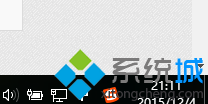
2、我点击了以后,就会看到这个界面了,我再点击的话,就没用了,我想找一下输入法的设置都找不到。
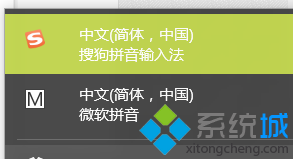
3、然后只能这个样子了,我们需要在搜索的框里面输入词语,这时候会有候选的,我们点击后面的设置按钮。
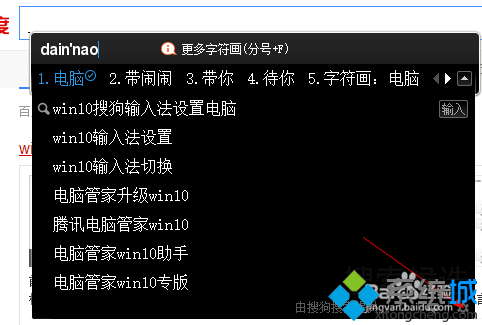
4、点进去以后,出来的就是搜索的候选的这个选项,我们点击关闭掉就可以了,不需要管其他的。
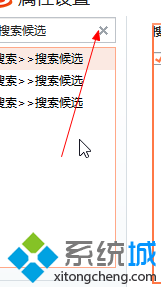
5、这时候,关闭了以后,我们就看到搜狗输入法的整个设置了,我们想调什么就可以直接调了。
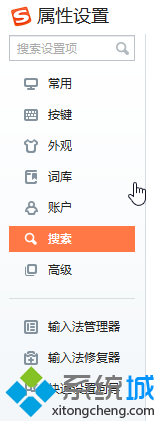
6、我们就可以在输入法上进行修改了,我们修改了以后,我们一定要点击应用的这个,然后再点击确定,记住顺序。
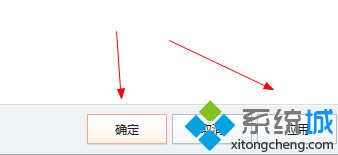
以上就是windows10系统下无法找到搜狗输入法设置按钮的解决方法介绍了。这个方法并不复杂,相信大家只要按照小编的步骤,操作一遍就能够马上学会!更多精彩内容,尽在系统https:///
该文章是否有帮助到您?
常见问题
- monterey12.1正式版无法检测更新详情0次
- zui13更新计划详细介绍0次
- 优麒麟u盘安装详细教程0次
- 优麒麟和银河麒麟区别详细介绍0次
- monterey屏幕镜像使用教程0次
- monterey关闭sip教程0次
- 优麒麟操作系统详细评测0次
- monterey支持多设备互动吗详情0次
- 优麒麟中文设置教程0次
- monterey和bigsur区别详细介绍0次
系统下载排行
周
月
其他人正在下载
更多
安卓下载
更多
手机上观看
![]() 扫码手机上观看
扫码手机上观看
下一个:
U盘重装视频











